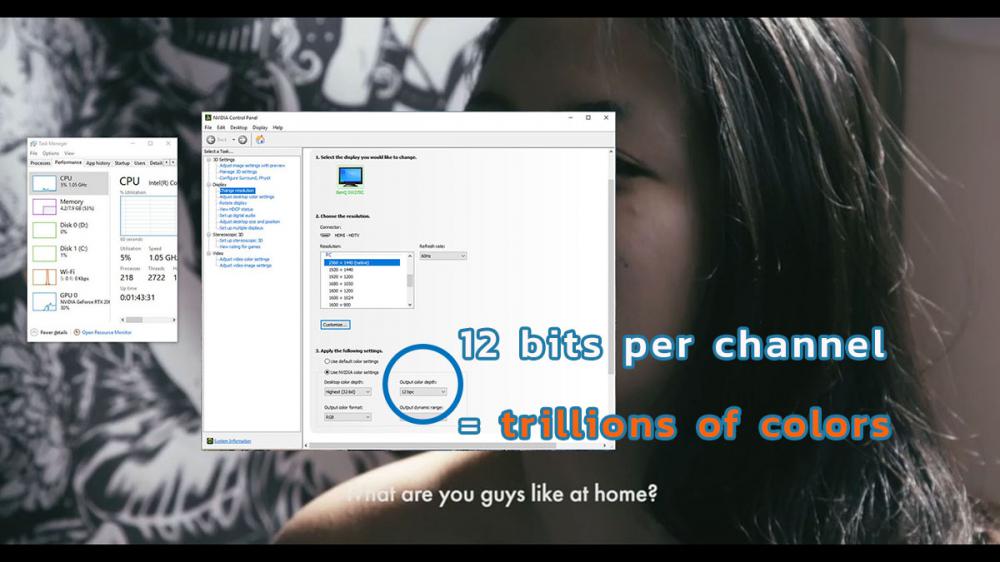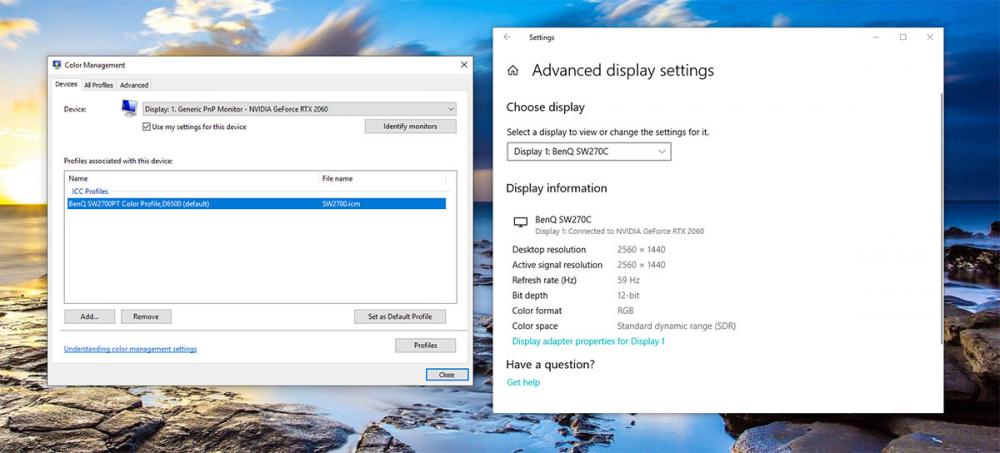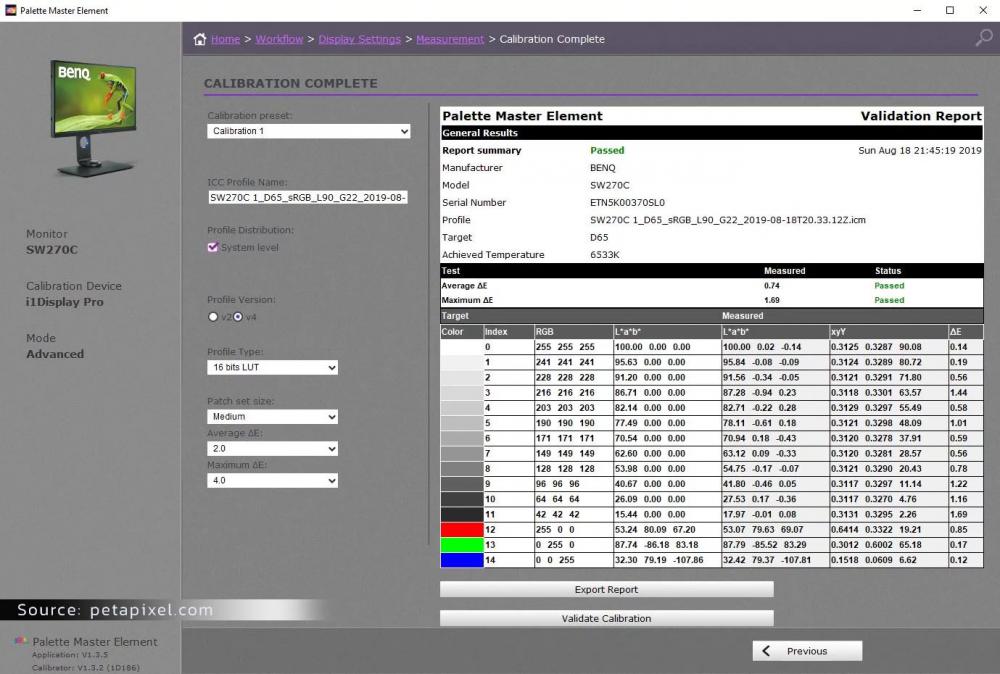เท่าที่สัมผัสจอมอนิเตอร์มาหลายรุ่นในช่วงหลายปีที่ผ่านมา นี่คือหนึ่งในจอมอนิเตอร์ที่ดีที่สุดแบบยืนหนึ่ง ไม่ใช่แค่เรื่องคุณภาพแสดงผลที่ยอดเยี่ยม แต่ยังมีเรื่องของการออกแบบในหลายๆ จุดที่ช่วยให้การใช้งานเป็นไปอย่างสะดวกและยังใส่รายละเอียดปลีกย่อยมากมาย สมกับเป็นมอนิเตอร์เพื่องานระดับมืออาชีพ
ทางเบนคิววางโพสิชั่นของจอ SW270C ให้อยู่ในกลุ่ม Photographer Monitor ซึ่งจากสเปคของมันก็บ่งบอกชัดเจนว่ามันให้สีสันที่แม่นยำหรือตรงตามมาตรฐานสี ให้ขอบเขตของสีได้กว้างถึง Adobe RGB 99% และ sRGB 100% ดังนั้นมันจึงเหมาะกับช่างภาพ นักออกแบบกราฟิก เหล่า Colourist หรือใครก็ตามที่ทำงานด้าน Color Grading หรือ Color Correction ในอุตสาหกรรมภาพยนตร์ ตลอดจนงาน Post Production
พื้นฐานของจอมอนิเตอร์ SW270C มาในขนาด 27 นิ้ว ขอบจอบาง ความละเอียดระดับ 2K หรือ 2560×1440 พิกเซล ใช้พาแนล IPS ให้ bit-depth ระดับ 10 bits แต่จริงๆ ก็คือ พาแนลระดับ 8 bits +FRC ให้ค่าความสว่างสูงสุด 300 cd/m2 และอัตราคอนทราสต์ 1000:1 (Typical) หากเป็นไดนามิกคอนทราสต์ที่สมัยนี้ไม่ค่อยพูดถึงกันหลังจากการมาของ HDR ก็ทำได้ถึง 20000000:1 พร้อมค่ารีเฟรชเรท 60hz และใช้แบ็คไลต์ W-LED ซึ่งไม่มีปัญหาจากเทคนิค PWM ให้ปวดตา
ข้อมูลทางเทคนิคอื่นๆ ก็อยู่ในภาพข้างต้นแล้ว คุณจะเห็นว่าจอมอนิเตอร์มีโหมดสีภาพให้เลือกมากมาย ครอบคลุมทั้งงานด้านภาพนิ่งหรือแม้กระทั่งงาน Post Production ขณะที่พอร์ตเชื่อมต่อเองก็เป็นเวอร์ชันที่ทันสมัยเกือบทั้งหมด ซึ่งในส่วนของ USB 3.1 นั้นจะเป็นได้ทั้ง HUB และตัวอ่านการ์ด ส่วน Mini USB จะเอาไว้เชื่อมต่อกับ HotKey Puck G2 (ไม่จำเป็นต้องต่อ USB เข้ากับคอมพิวเตอร์) เพื่อให้ผู้ใช้สามารถควบคุม OSD ทั่วไปและ Hotkey สั่งงานจอภาพอย่างเช่น สลับสัญญาณอินพุตหรือเปลี่ยน Colour Mode (มีอธิบายในช่วงหลัง)
ส่วน USB-C ถือว่ามีประโยชน์มากๆ สำหรับคนที่ใช้งานฝั่งแลปทอปหรือพวก MacBook ที่สนับสนุน เพราะนอกจากจะรับสัญญาณภาพ Display Port แล้วก็ยังมีโปรโตคอล PD ในการจ่ายพลังงานกลับไปที่อุปกรณ์ด้วย นอกจากนั้นก็ยังมี Internal 3D LUT 16bits หรือก็คือ Look Up Table ระดับฮาร์ดแวร์ แปลง่ายๆ ก็คือ ชุดค่าสีหรือตารางค่าตัวเลขที่ถูกโปรแกรมเอาไว้ใช้แปลงข้อมูลอินพุต เพื่อให้ได้ผลลัพธ์ของข้อมูลที่จะนำไปแสดงผลบนจอให้เป็นไปตามมาตรฐานที่ BenQ กำหนดไว้ แน่นอนว่าในส่วนของ 16bits LUT มันจึงสามารถเก็บข้อมูลสีได้ละเอียดมากขึ้น สีสันที่ถูกโปรแกรมไว้ก็มากขึ้นไปด้วย โดยทั้งหมดจะทำการประมวลผลอยู่ภายในจอมอนิเตอร์เองเลย
ผ่านการคาริเบลตแล้วจากโรงงาน

เป็นเรื่องปกติสำหรับจอมอนิเตอร์ระดับนี้ที่จะมาพร้อมกับใบรายงานผลการคาลิเบลตจากโรงงาน ซึ่งเอกสารนี้ก็มีให้ในจอมอนิเตอร์ Dell U2417H ที่ใช้งานอยู่เป็นประจำเช่นกัน ซึ่งจะมีการรายงานว่าวัดค่าอุณหภูมิสีเท่าใด ให้ผลแกมม่าเท่าไหร่ มีค่าเบี่ยงเบนแค่ไหนด้วยค่า Delta E ทั้งการวัด Delta E Measurement และวัดแบบ Uniformity Measurement หรือวัดแบบกระจายไปทั่วทั้งจอ 25 จุด แต่ถ้าอยากได้วิธีการอ่านค่าละเอียดก็อ่านตามนี้เลย https://www.benq.com/en/knowledge-center/knowledge/calibration-report.html
สำหรับผลที่ได้ของจอตัวนี้ก็คือ มีค่าเฉลี่ย Delta E อยู่ที่ 0.29 ค่าสูงสุด 1.14 ส่วนผลการวัดความเบี่ยงเบนของแสงทั่วทั้งจอมีแสงสว่างสูงสุด 102% และต่ำสุด 99% ในภาพรวม จอมอนิเตอร์ SW270C ที่ทำการรีวิวในขณะนี้มีค่าที่ความผิดเพี้ยนที่ต่ำมากแล้วจากโรงงาน คือ Delta-E < 2 ถ้าจะให้แปลค่านี้ให้เข้าใจง่ายๆ ก็คือ ถ้าเอาจอที่มีค่าประมาณนี้มาวางข้างๆ กันแล้วให้โชว์ภาพเดียวกันก็แยกแยะความแตกต่างของสีด้วยตาเปล่าได้ยากแล้วสำหรับคนทั่วไป ถ้าเป็นผู้เชี่ยวชาญอาจจะมองความแตกต่างออก หรือถ้าต่ำกว่า 1 ตามนุษย์แยกไม่ออกแล้ว

รายงานผลการคาริเบลตของ BenQ ใช้วิธีการที่ต่างจากกับของทาง Dell อยู่พอสมควร ซึ่งก็คือการวัดแบบ Uniformity Measurement ตรงนี้ทำให้เราเห็นว่า ทั้งค่าความเบี่ยงเบนของสีหรือค่าความสว่างทั่วทั้งพาแนลนั้นมีความสม่ำเสมอที่ดีมาก ตรงนี้เป็นเรื่องที่คนส่วนใหญ่ไม่ค่อยพูดถึงกัน เนื่องจากการคาลิเบรต การปรับเทียบหรือการวัดค่าของซอฟต์แวร์ในตลาดจะกระทำอยู่ภายใต้กรอบสีเหลี่ยมกลางจอมากกว่า
เมนู OSD และ Hotkey Puck G2
เราจะขอไม่พูดถึงเรื่องขาตั้งหรือเรื่องพอร์ตเชื่อมต่อมากนัก เนื่องจากมันได้รับการออกแบบมาอย่างดี และมีฟังก์ชันที่ดีอยู่แล้วสำหรับจอภาพระดับนี้ เช่น ปรับระดับความสูงได้ ปรับเงยมากกว่าจอทั่วไป หมุนได้ซ้ายขวา รวมถึงปรับจอให้อยู่ในแนวตั้งสำหรับสาย Portrait ได้อย่างไม่มีปัญหา ตรงนี้คุณสามารถดูได้จากภาพในแกลลอรี่ของเรา สำหรับเมนู OSD ก็ถือว่า ไม่ได้ซับซ้อนอะไร มีคีย์ลัดเข้าไปปรับซอร์สอินพุท เลือก Color Modes ปรับแสงสว่าง และเมนูหลักได้สะดวก เมนูแยกย่อยก็แบ่งออกเป็น 5 กลุ่ม อย่าง Color Adjustment เองก็ปรับแต่งได้ครอบคลุม ทั้งความ Sharpness , Color Temp, Gamma, Color Gamut, Hue, Saturation รวมถึงการบันทึกค่าที่เราตั้ง แต่ตรงนี้ต้องเข้าไปเลือก Color Modes แบบ Custom (มีให้ใช้ 2 ค่า)

อีกจุดที่น่าสนใจก็คือ เรื่อง PIP/PBP ที่นอกจากเราจะเลือกอินพุทมาแสดงบนจอได้ทั้ง 2 แบบแล้ว ยังสามารถทำ GamutDuo Mode ด้วยอินพุทเดียวกันได้ ซึ่งในกรณีของ PIP เราสามารถปรับตำแหน่งตั้งแนวตั้งและแนวนอน ขนาดของภาพที่จะแสดง รวมถึงค่าสีอื่นๆ อย่างเช่น Color Temp, Gamma, Color Gamut ที่จะใช้ในการเปรียบเทียบ เชื่อว่าเรื่อง GamutDuo Mode คงเป็นฟังก์ชันที่นักถ่ายภาพหรือนักแต่งภาพส่วนใหญ่อาจจะไม่ค่อยได้ใช้กัน แต่ก็มีมาให้ดีกว่าไม่มี ถ้าจะใช้ก็มีตัวอย่างเช่น ถ่ายโปรไฟล์สีแบบ Adobe RGB แล้วมาปรับลง sRGB สีสันภาพจะมีช่วงสีไหนที่ขาดหายไป เวลาแก้ไขต้องเติมสีไหน ปรับสีไปทางไหน จะเพิ่มคอนทราสต์ไหมหรืออย่างไร อันนี้ก็แล้วแต่จุดประสงค์ของการใช้งานแต่ละคน

อุปกรณ์เสริมตัวนี้ช่วยให้เราควบคุมเมนู OSD ได้สะดวกขึ้นผ่านตัวมันเอง และยังกำหนดให้ปุ่มสั่งงานของมันปุ่ม 1-2-3 , Rotation Key หรือ Key Dial ทำงานตามที่กำหนดผ่านเมนู OSD ได้ในลักษณะของ Hot Key น่าเสียดายตรงที่มันปรับตั้งค่าได้ค่อนข้างจำกัด แต่หากเทียบกับเวอร์ชันที่ผ่านๆ มา เว็บไซต์หลายๆ แห่งเห็นไปในทางเดียวกันว่า มันทำงานได้ดีขึ้นกว่าเดิมพอสมควรเลย
ซอฟต์แวร์ Palette Master Element

เราไม่มีโอกาสได้ใช้งานซอฟต์แวร์คาบิเบลตที่ BenQ ให้มาอย่างจริงจัง เนื่องจากไม่มีตัวคาริเบลต แต่ก็ขอแนะนำให้ใช้ Palette Master Element ในการคาลิเบรต เพราะมันถูกออกแบบมาภายใต้เทคโนโลยี AQCOLOR Technology ร่วมกับ ICC และ ISO ตรงนี้เรามองว่า มันน่าจะมีความ Compatible กับ Hardware Calibration หรือชุดตาราง 16 bits LUT ที่อยู่ภายในตัวจอได้ดีกว่าซอฟต์แวร์จากค่ายอื่นๆ ส่วนการสนับสนุนกับตัวคาลิเบลตก็ไม่น่าเป็นกังวล เพราะใช้ได้กับ Spyder 4/5
Conclusion!!
เอาจริงๆ แล้วจอมอนิเตอร์ SW270C มีรายละเอียดที่เยอะมาก แต่เราพยายามหยิบยกเฉพาะส่วนที่สำคัญจริงๆ ยกตัวอย่างเช่น ฮูดบังแสง ที่ติดผ้ากำมะหยี่สีดำไว้ทุกด้าน ตรงนี้ช่วยลดแสงสะท้อนทั้งจากหน้าจอหรือแสงที่วิ่งมากระทบหน้าจอในแนวที่เป็นไปได้ แต่มันก็ไม่รองรับการใช้งานในแนวตั้ง หรือโหมดสี HDR ที่เป็น HDR10 ตรงนี้ก็ดีสำหรับงาน Post Production ยุคใหม่ที่เริ่มหันไปหาคอนเทนต์ HDR กัน แต่ฟีเจอร์ดังกล่าวจะใช้งานได้ผ่าน Display Port กลับมาที่ชุดอุปกรณ์ของมันก็จะมีสาย DP ขนาดปกติหนึ่งข้างและมินิอีกหนึ่งข้าง ดังนั้นถ้าการ์ดจอของคุณไม่มีก็ต้องหาทางออกอื่นๆ คำแนะนำในเรื่องการ์ดแสดงผล เราแนะนำให้ใช้การ์ดหรือกราฟิกระดับกลางขึ้นไป เพื่อให้การทำงานกราฟิก งานตัดต่อ หรือการแต่งภาพทำได้ราบรื่น
เรื่องความแม่นยำของสีสัน จากที่ใช้งานมาช่วงสัปดาห์และเราอ้างอิงผลการคาลิเบลตจากเอกสารรายงาน เราถือว่า เป็นจอมอนิเตอร์ที่ดีมากๆ อีกหนึ่งตัวเลย การแสดงสีสันระหว่างจอ sRGB อย่าง Dell U2417H กับจอ SW270c ถือว่าแตกต่างกันพอสมควร โดยเฉพาะโทนสีเขียวที่ฝั่งเบนคิวมีความอิ่มตัวกว่ามาก
แม้ว่าจอมอนิเตอร์จะถูกคาริเบลตมาแล้วจากโรงงาน ซึ่งเบนคิวก็บอกว่า แกะกล่องแล้วใช้งานได้เลย ตรงนี้ก็ถือว่า ไม่ผิดอะไรนัก แต่เอาจริงๆ ก็ยังจำเป็นต้องคาลิเบรตใหม่และปรับใช้ค่า ICC Profile นั้นๆ กับพีซีหรือโน้ตบุ๊กอยู่ดี ตรงนี้ก็เพื่อให้มันมีการปรับเทียบที่แม่นยำมากขึ้นกับระบบและสภาพแวดล้อมที่คุณทำงานอยู่ แถมยังลดปัญหาเรื่องการจัดการสีในระดับซอฟต์แวร์ด้วย
คำถามที่คนส่วนใหญ่ยังไม่เข้าใจก็คือ ทำไมจะต้องใช้จอที่สีแม่นหรือสีตรงด้วย ในเมื่อเวลาเอางานไปดิสเพลย์กับจออื่นๆ ก็ไม่ตรงอยู่ดี คำตอบก็มีอยู่มากมาย แต่สำหรับเราแล้วขอให้คำตอบในมุมนี้ กล่าวคือ ถ้าจอของคุณให้สีที่แม่นยำ และใช้ภาพที่ถ่ายด้วยโปรไฟล์ Adobe RGB หรือพูดง่ายๆ ทั้งกระบวนการของคุณใช้โปรไฟล์สีเดียวกัน (อาจจะเป็น Rec.709 ในงานวิดีโอ) เวลาทำการปรับแต่งหรือการทำ Post Production ก็จะเห็นว่า ภาพนั้นๆ เป็นอย่างไร สีสันยังขาดอะไร สีอ่อนหรือเข้ม คอนทราสต์เป็นอย่างไร การแก้ไข การเกรดดิ้ง หรือการใส่ Creative ลงไปในภาพก็ทำได้แม่นยำมากขึ้น กลับกัน ถ้ามองเห็นสีผิดไปจากความเป็นจริง คุณก็ไปปรับสีให้เป็นไปตามที่ต้องการ แต่จริงๆ แล้วมันเพี้ยนไปจากความเป็นจริง อาจจะสีสดเกินไป สีไม่ตรงกับที่ต้องการ หรือคอนทราสต์จัดเกินไป เมื่อไปแสดงผลกับจอที่ให้สีเพี้ยนต่ำๆ มันก็ยิ่งเห็นข้อผิดพลาดมากขึ้นหรือจอที่ไม่แม่นยำเลยก็ยิ่งไปกันใหญ่ แน่นอนว่า งานที่มีมูลค่าสูงๆ ต่างซีเรียสกับเรื่องเหล่านี้ เวลาลูกค้าเช็คงานก็มีไม่น้อยที่จะต้องไปเช็คจากหน้าจอมอนิเตอร์ในสตูดิโอที่ให้สีตรงเป๊ะๆ ส่วนเรื่องการดิสเพลย์กับจออื่นๆ แล้วเพี้ยนก็ถือว่า อยู่เหนือการควบคุม
Special Thanks : BenQ Thailand Co., Ltd.
Shop Online: https://benqurl.biz/OverclockSW270c
Price: 31,900 บาท